XAMPPインストールに関して
XAMPPのインストールから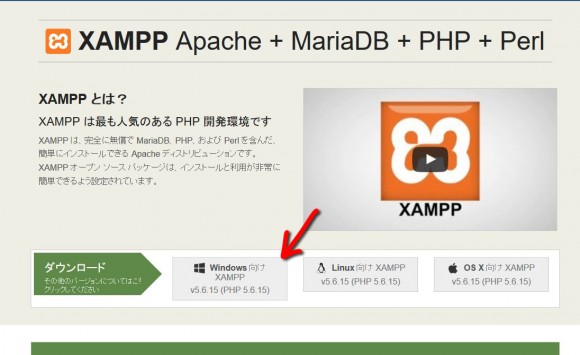 PHP Proさんの記事から随分、デザインが変わっています。
windowsの場合、矢印の所からダウンロードとなります。
PHP Proさんの記事から随分、デザインが変わっています。
windowsの場合、矢印の所からダウンロードとなります。
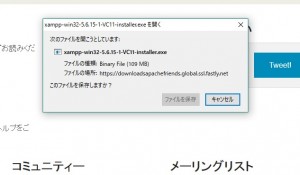 私のブラウザ(Firefox)の場合、クリックすると、すぐにこのような画面になりダウンロードが出来ます。
私のブラウザ(Firefox)の場合、クリックすると、すぐにこのような画面になりダウンロードが出来ます。
早速、問題発生
インストールも終わり、早速立ち上げ「スタート」を押すが……立ち上がらない(T_T) よく見ると下のようなエラーが出ていました。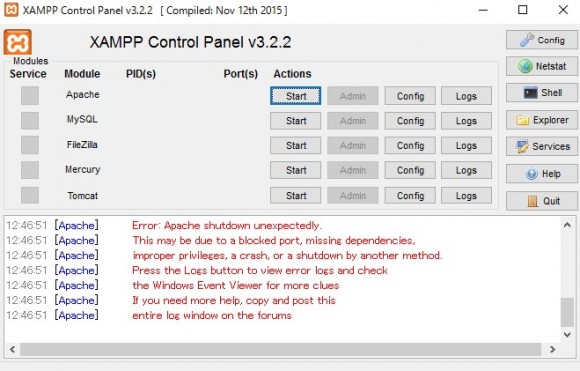
[Apache] Error: Apache shutdown unexpctedly.
[Apache] This may be due to a blocked port,missing dependencies,
[Apache] improper privileges, a crash, or a shutdown by another method.
[Apache] Press the Logs button to view error logs and check
[Apache] the Windows Event Viewer for more clues
[Apache] If you need more help, copy and post this
[Apache] entire log windows on the forums
ポートの事がブロックされているみたいな事が書いてあるのでネットで調べてみる。
ポート競合プログラムを調べる
こちらのサイトで詳しく書かれていましたが、Skypeなどとポートが競合するみたいですね。 で、調べてみるが競合しているのはない……XAMPPを管理者権限で立ち上げる
さらに調べてみると……どうもXAMPPを管理者権限で立ち上げないと行けない事があるらしい。という事で、管理者権限で立ち上げて見るが、毎回指定するのは面倒なので毎回管理者権限で立ち上げられるようにセッティング。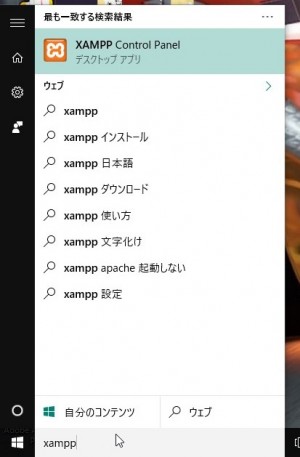 XAMPPはデスクトップにショートカットを作らないので、Windowsボタンを押して「すべてのアプリ」からか「Cortanaに何かを聞いてみてください。」をクリックして「XAMPP」を検索してXAMPPのアイコンを出します。
XAMPPはデスクトップにショートカットを作らないので、Windowsボタンを押して「すべてのアプリ」からか「Cortanaに何かを聞いてみてください。」をクリックして「XAMPP」を検索してXAMPPのアイコンを出します。
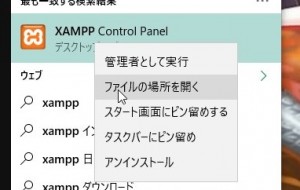 アイコンを右クリックすると上の写真のようになるので「ファイルの場所を開く」をクリック。
アイコンを右クリックすると上の写真のようになるので「ファイルの場所を開く」をクリック。
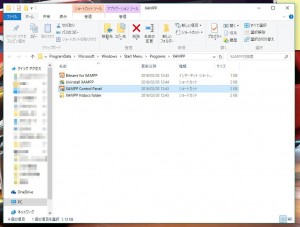 するとエクスプローラーが立ち上がります。
するとエクスプローラーが立ち上がります。
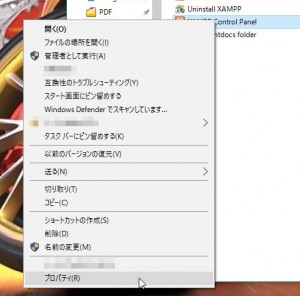 「XAMPP Control Panel」を右クリックして「プロパティ」を選択。
「XAMPP Control Panel」を右クリックして「プロパティ」を選択。
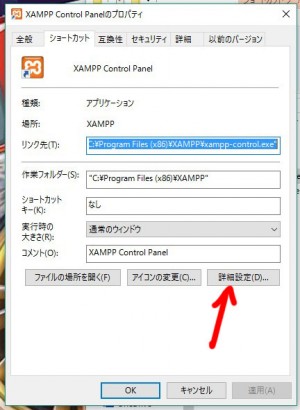 「ショートカット」タブの「詳細設定」をクリック。
「ショートカット」タブの「詳細設定」をクリック。
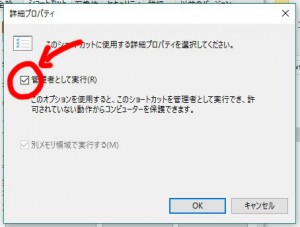 詳細プロパティが出てくるので、「管理者として実行」にチェックを入れます。
これで以後、アイコンをクリックすれば自動的に「管理者として実行」になります。(もちろん、このあと「OK」→「適用」を押してください)
さて、これで動くかな?
詳細プロパティが出てくるので、「管理者として実行」にチェックを入れます。
これで以後、アイコンをクリックすれば自動的に「管理者として実行」になります。(もちろん、このあと「OK」→「適用」を押してください)
さて、これで動くかな?
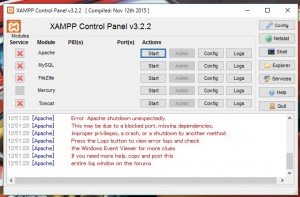 うーむ。動かない。
うーむ。動かない。

XAMPP installation Directory:”c:¥program files (x86)¥xampp¥”
WARNING: Your install directory contains spaces. This may break programs/scripts
WARNING: Your install directory contains special characters. This may break programs/…
立ち上げた時の状態をみるとなにやら怪しい内容が書いてありますね。ディレクトリにスペースや特殊文字が含まれている?はてはて、それがダメなのかしら?
原因はこれだった!
さらにネットとかで調べまわった挙句、分かりました。 XAMPPは「C:¥Program Files (x86)」以下にインストールすると、特殊な操作をしないといけないみたい! そう言えばインストールする際、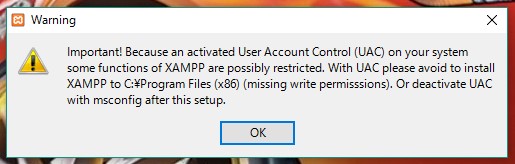
Important! Because an activated User Account Control (UAC) on your system
some functions of XAMPP are possibly restricted. With UAC please avoid to install
XAMPP to C:¥Program Files (x86) (missing write permissions). Or deactivate UAC
with msconfig after this setup.
こんなのが出てたけど、無視して進めてたんだよな……
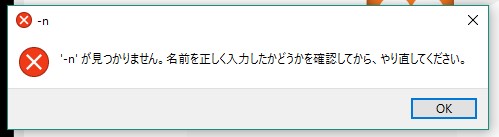
’-n’が見つかりません。名前を正しく入力したかどうかを確認してから、やり直してください。
確かにインストール時にこんなの出てたわ(笑)意味が分からなかったので、そのままスルーしてましたわ!
再インストール
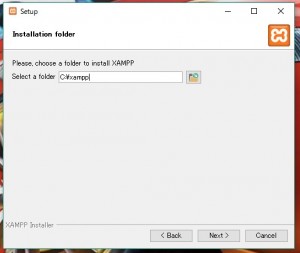 という事で一度アンインストールしてから、インストールフォルダを(初期状態)「C:¥xampp」にして再インストールしてみます。
結果……
という事で一度アンインストールしてから、インストールフォルダを(初期状態)「C:¥xampp」にして再インストールしてみます。
結果……
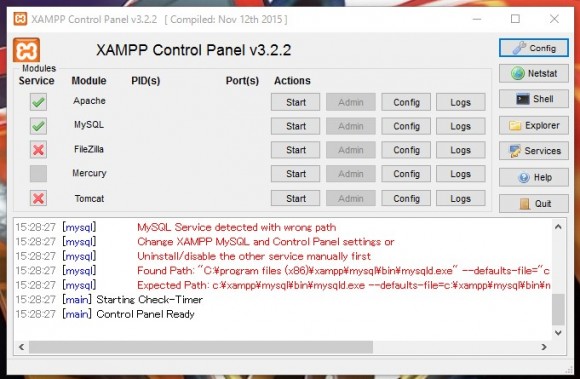
MySQL Service detected withi wrong path
Change XAMPP MySQL and Control Panel settings or
Uninstall/disable the other service manually first
Found Path: “C:¥program files (x86)¥xampp¥mysql¥bin¥mysqld.exe” –defaults-file=” …
Expected Path c:¥xampp¥mysql¥bin¥mysqld.exe –defaults-file=c:¥xampp¥mysql¥bin …
Starting Check-Timer
Control Panel Ready
んん?? 未だに赤字がいっぱい。試しにSTARTを押してみると……
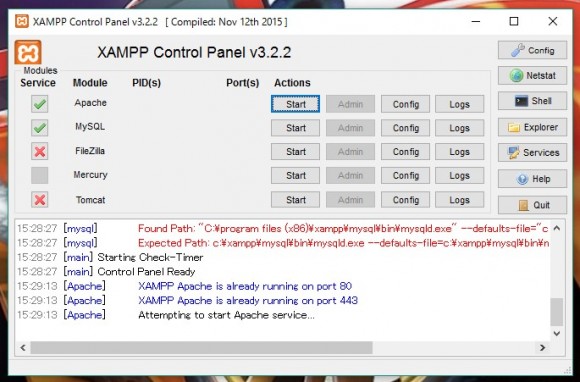 「Attempting to start Apache service…」から全く動かず……
「Attempting to start Apache service…」から全く動かず……
もう一つの問題はこれだった!
ネットで調べていると、再インストールした際に、前の時のデータが残っていてパスが上手く通らない事があるという記事を発見。試しにサービスを確認してみる。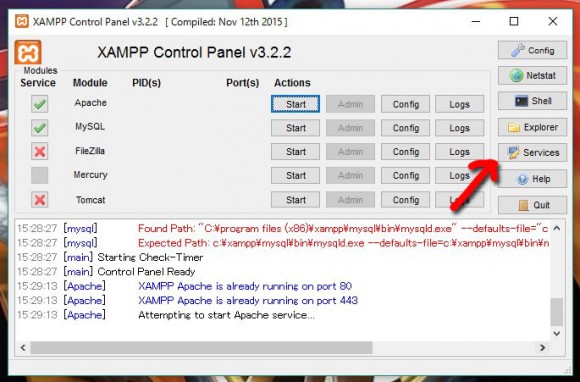 XAMPPの右側にある「Services」をクリック。
XAMPPの右側にある「Services」をクリック。
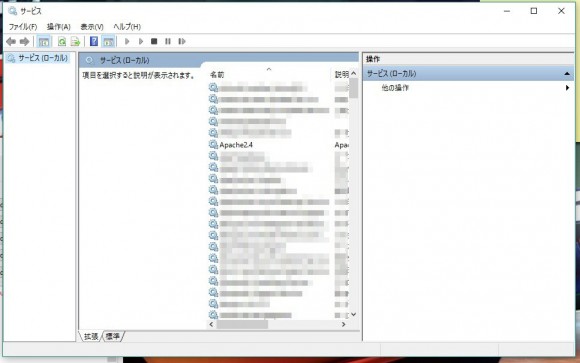 ありますね。「Apache2.4」これを右クリックして「プロパティ」を開くと……
ありますね。「Apache2.4」これを右クリックして「プロパティ」を開くと……
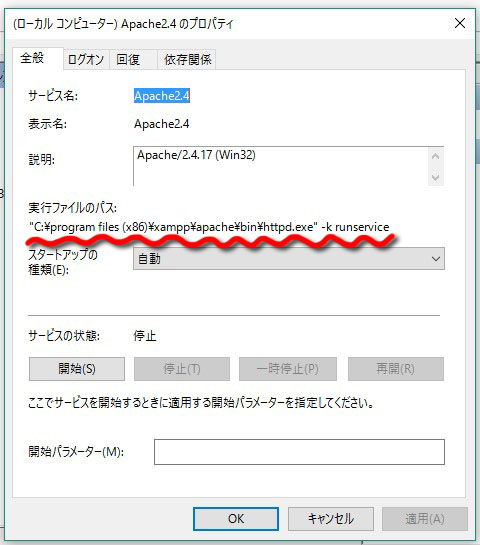 おおっ確かにパスがインストール場所を間違った時の物だ!これを消せれば問題ないようです。
こちらで手動で消す方法が書かれていたので、こちらの方法でも良いのですが、今回の症状であれば、もっと早く解決する方法がありました。
おおっ確かにパスがインストール場所を間違った時の物だ!これを消せれば問題ないようです。
こちらで手動で消す方法が書かれていたので、こちらの方法でも良いのですが、今回の症状であれば、もっと早く解決する方法がありました。
間違いのApacheやMySQLのサービスを削除
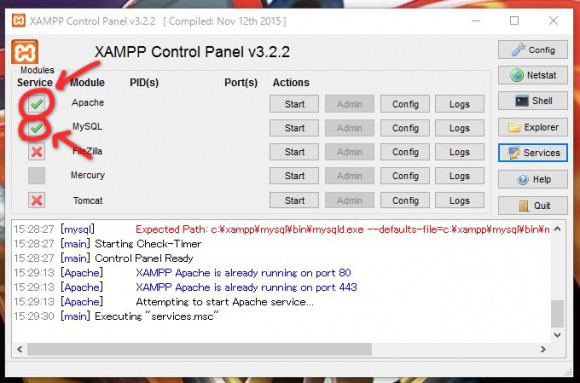 とても簡単です。XAMPP Control Panelの「Apache」や「MySQL」の左側についたチェックを押す。
とても簡単です。XAMPP Control Panelの「Apache」や「MySQL」の左側についたチェックを押す。
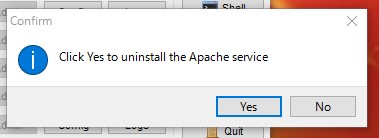
Click Yes to uninstall the Apache service
Apache serviceをアンインストールするか尋ねられるので「Yes」をクリック。(私の環境ではさらにMySQLのサービスも削除しました)
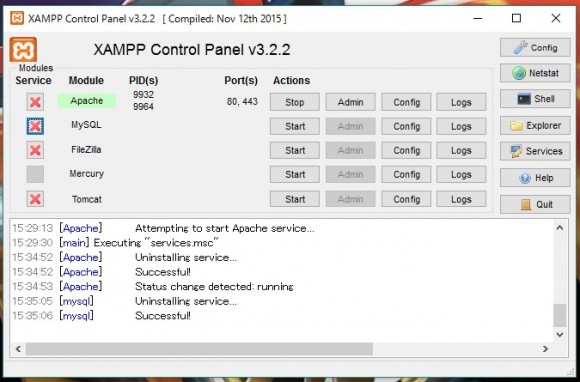 すると 動きました!!!
という事で解決です!
すると 動きました!!!
という事で解決です!
そもそも何が原因だったのか?
そもそも何故こんなことになったのかと申しますと、先ほども書きましたが、インストールの場所を間違えた(余計なことをした) それとその際に、色々いじくっていて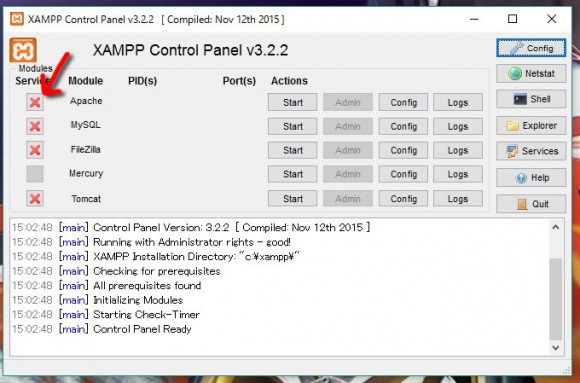 インストール先を間違えたまま上の写真のように「Apache」の左の×印をクリックしてしまい(また余計なことをした)
インストール先を間違えたまま上の写真のように「Apache」の左の×印をクリックしてしまい(また余計なことをした)
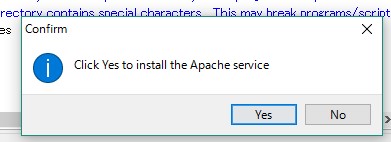 変なタイミングで「Apache Service」をインストールしてしまったからだったのです。
さらにそれをアンインストールせずに、XAMPPを再インストールしてしまった為、変なパスのサービスが残ってしまったという感じです。
ではでは、またPHPの勉強再開だ!(ってかなり初歩で躓いてますね)
変なタイミングで「Apache Service」をインストールしてしまったからだったのです。
さらにそれをアンインストールせずに、XAMPPを再インストールしてしまった為、変なパスのサービスが残ってしまったという感じです。
ではでは、またPHPの勉強再開だ!(ってかなり初歩で躓いてますね)

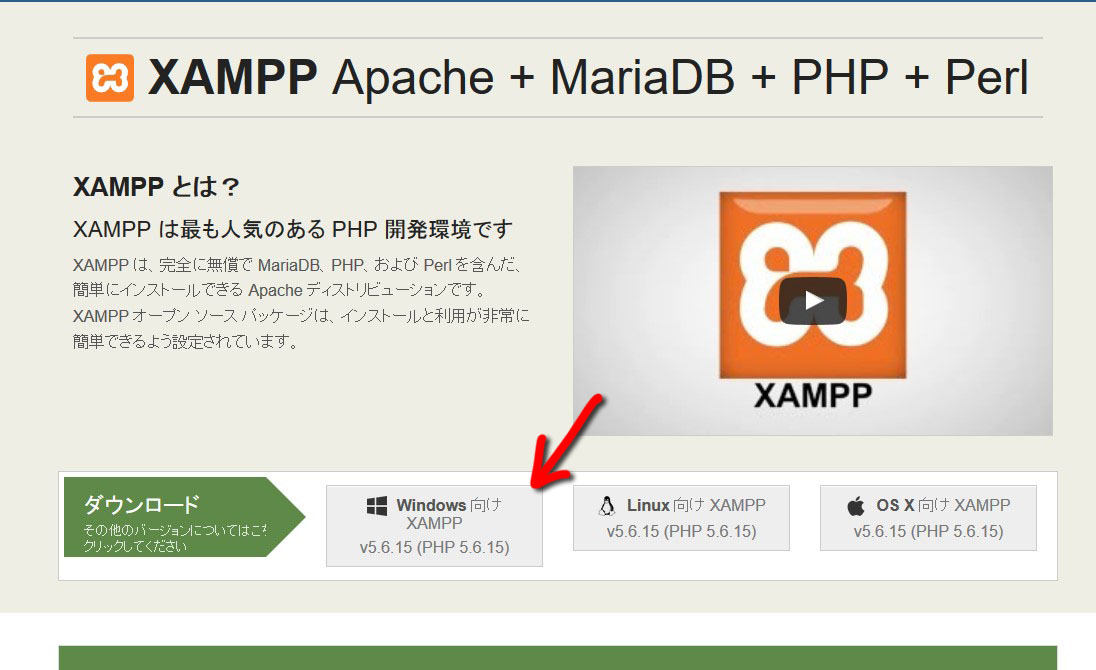

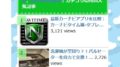

コメント
ちゃんとフォルダ内のsetup_xampp.batを実行しましたか?
きゃーさん。
返信遅くなりすみません。
随分昔にやった記事で、さらにこの後、XAMPPを使用していないので、覚えていません。
すみません
PHP勉強のためにXAMPPインストールしたのですが、ポート空いてるのに起動できず困っておりました。
おかげさまで勉強を進められるようになりました。ありがとうございます(T_T)
タッツミーさん
こんにちは。
お役に立てて光栄です
[…] ポートか何かが悪い事してるんかなぁ。 お、【ライトニング】さんが同じ経験してるらしい。 […]
同じ経験をしたので助かりました。ありがとうございます
匿名さん はじめまして
ずいぶん昔の記事でかつ、私が現在XAMPPを使っていませんが、記録として記事に残しておくことは誰かの役にたつものですね
[…] ⇒インストールしたフォルダが良くないのかも […]